怎么用键盘复制粘贴
- 分类:win8 发布时间: 2016年10月23日 13:30:01
很多朋友问小编怎么用键盘复制粘贴,小编第一次听说这个问题,简直惊呆了。因为工作的关系,如何用键盘复制粘贴似乎理应是每个人都会的技能,所以之前一直没写过这样的教程。但是既然有朋友问了,那么小编就来教大家怎么用键盘复制粘贴吧,其实非常简单的哦。
方法如下:
1、针对某一段文字或其他字符的复制黏贴,直接选择需要黏贴的对象,按住Ctrl+C(复制的快捷键),然后放到黏贴的地方Ctrl+V(黏贴的快捷键)。
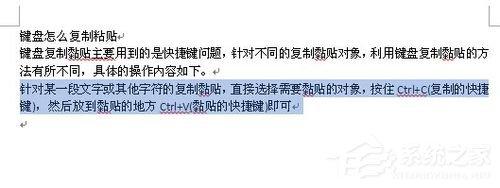
怎么用键盘复制粘贴图1

怎么用键盘复制粘贴图2
2、针对全部的内容进行复制黏贴,如Word文档中的整个内容,这个时候需要按住Ctrl+A(全选快捷键),然后Ctrl+C(复制的快捷键),最后Ctrl+V(黏贴的快捷键)。
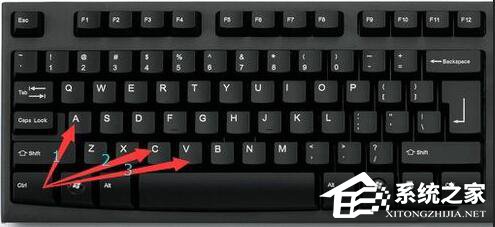
怎么用键盘复制粘贴图3
3、键盘复制黏贴结束后,都会进行保存,键盘的快捷键为Ctrl+S(保存快捷键)。

怎么用键盘复制粘贴图4
4、如果想利用键盘复制到其他地方的东西,在原来的地方不需要存在的话,需要按住Ctrl+X(剪切快捷键),然后在按住Ctrl+V(黏贴的快捷键),最后Ctrl+S(保存快捷键)。

怎么用键盘复制粘贴图5
以上就是怎么用键盘复制粘贴的方法了,这个方法一目了然,大家看一遍就能够学会如何用键盘复制粘贴了。但是键盘的快捷键可不仅仅有复制粘贴这个功能哦,大家如果想了解更多的话可以自己去我们教程栏目里寻找哦,很多关于键盘的快捷键都能够帮助我们更好地使用电脑。
猜您喜欢
- 详细教您网速变慢的原因以及解决方法..2018/11/08
- 老司机教你ie浏览器收藏夹在哪里..2018/11/03
- 深度技术安装win7系统教程2017/04/03
- 详细教您网络ssid是什么意思..2018/10/31
- 老司机教你怎么键盘粘贴、复制..2019/01/21
- u盘启动,详细教您华硕笔记本怎么设置u..2018/08/25
相关推荐
- u盘启动盘工具工作原理 2016-11-01
- 万能网卡驱动如何安装,详细教您解决万.. 2017-12-02
- 产品密钥,详细教您office2007的激活密.. 2018-05-21
- ipad显示不在充电,详细教您怎么解决ip.. 2018-07-13
- 联想笔记本换系统教程 2016-12-18
- u盘启动大师官网,详细教您如何安装使.. 2018-01-03




 粤公网安备 44130202001059号
粤公网安备 44130202001059号